为啥电脑连不上自己的热点
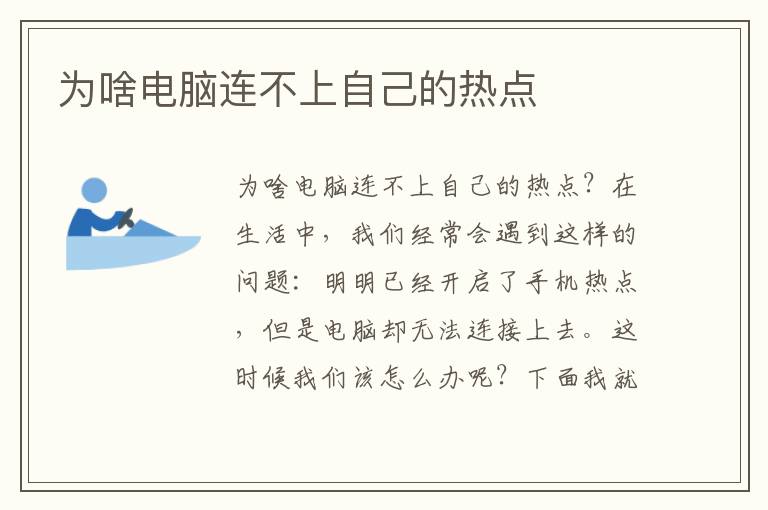
为啥电脑连不上自己的热点?
在生活中,我们经常会遇到这样的问题:明明已经开启了手机热点,但是电脑却无法连接上去。这时候我们该怎么办呢?下面我就来为大家详细介绍一下为啥电脑连不上自己的热点以及解决方法。
一、为什么电脑连不上自己的热点?
1.热点名称或密码输入错误
首先,我们需要检查一下热点的名称和密码是否输入正确。有时候我们会因为疏忽或者记忆不清而输入错误,导致无法连接上热点。
2.电脑无线网卡故障
其次,如果电脑无线网卡出现故障,也会导致无法连接上热点。这时候我们需要检查一下电脑的无线网卡驱动是否正常,或者更换一个无线网卡来解决问题。
3.手机热点设置问题
最后,如果手机热点设置不正确,也会导致电脑无法连接上去。这时候我们需要检查一下手机热点的设置,确保已经开启了热点并设置了正确的密码。
二、如何解决电脑连不上自己的热点问题?
1.检查热点名称和密码
首先,我们需要检查一下热点的名称和密码是否输入正确。如果发现输入错误,可以重新输入一遍。
2.检查电脑无线网卡驱动
其次,如果电脑无线网卡出现故障,我们需要检查一下无线网卡驱动是否正常。可以通过以下步骤来检查:
a.打开设备管理器,找到“网络适配器”选项。
b.展开“网络适配器”选项,找到无线网卡。
c.右键单击无线网卡,选择“属性”。
d.在属性窗口中,选择“驱动程序”选项卡,检查驱动程序是否正常。
如果发现驱动程序异常,可以尝试更新驱动程序或者更换无线网卡。
3.检查手机热点设置
最后,如果手机热点设置不正确,我们需要检查一下手机热点的设置。可以通过以下步骤来检查:
a.打开手机设置,找到“个人热点”选项。
b.进入“个人热点”设置页面,确保已经开启了热点并设置了正确的密码。
c.如果发现设置不正确,可以重新设置一遍。
总结:
以上就是为啥电脑连不上自己的热点以及解决方法的详细介绍。在遇到这种问题时,我们需要耐心地检查一下热点名称和密码、电脑无线网卡驱动以及手机热点设置,找到问题所在并及时解决。希望以上内容能够对大家有所帮助。
